L’application RetroArch offre la possibilité d’émuler une multitude de consoles de jeux rétro et d’anciens ordinateurs, pour ne citer qu’eux. Son fonctionnement repose sur l’activation de « coeurs », des plugins essentiels. Ces « coeurs » intègrent tous les composants nécessaires pour faire fonctionner un logiciel spécifique à une console de jeu, une ancienne plateforme PC, ou encore des bornes d’arcade spécialisées.
Important : toptips.fr ne cautionne en aucun cas le téléchargement ou la distribution illégale de fichiers ROM pour RetroArch. Si vous souhaitez profiter de jeux Nintendo 64 avec RetroArch, utilisez uniquement vos propres fichiers ROM légalement sauvegardés.
Obtenir RetroArch
L’installation de RetroArch est indispensable pour suivre ce guide. Sous Linux, l’installation peut s’effectuer de plusieurs manières. Vous pouvez, par exemple, ouvrir un terminal, rechercher le paquet « retroarch » et l’installer. Sinon, lancez Gnome Software ou KDE Discover, entrez « RetroArch » dans la barre de recherche et procédez à l’installation.
Si vous rencontrez des difficultés pour installer l’application, notre tutoriel dédié à l’installation de RetroArch sous Linux vous apportera l’aide nécessaire !
Configuration de RetroArch pour le téléchargement des coeurs
Par défaut, la fonctionnalité de téléchargement des coeurs est désactivée lors de l’installation de RetroArch sous Linux. Cette désactivation est motivée par la volonté des développeurs d’éviter de faciliter l’accès à des plugins pouvant potentiellement enfreindre les lois sur le droit d’auteur. Ils souhaitent également s’épargner des conflits avec des entreprises comme Nintendo, malgré l’existence du principe d’usage équitable. Par conséquent, ceux qui désirent utiliser RetroArch pour jouer, notamment aux jeux Nintendo 64, doivent activer manuellement la possibilité de télécharger des coeurs depuis Internet.
Pour autoriser RetroArch à télécharger des coeurs, il est nécessaire de modifier le fichier de configuration. Celui-ci se trouve généralement dans le dossier ~/.config/retroarch/. Accédez-y en ouvrant le fichier retroarch.cfg avec l’éditeur de texte Nano.
nano -w ~/.config/retroarch/retroarch.cfg
Une fois le fichier ouvert, descendez jusqu’à la fin. Appuyez sur la touche Entrée pour insérer une nouvelle ligne, puis collez le code suivant :
menu_show_core_updater = « true »
Enregistrez vos modifications en pressant Ctrl + O, puis fermez Nano avec Ctrl + X.
Téléchargement du coeur N64
Pour télécharger le coeur Nintendo 64 dans RetroArch, lancez l’application. Ensuite, à l’aide des flèches du clavier, sélectionnez l’option « Online Updater » et appuyez sur Entrée.
Dans le menu « Online Updater », sélectionnez « Content Downloader » et confirmez. Ensuite, naviguez jusqu’à « Nintendo – Nintendo 64 » et appuyez sur Entrée pour accéder aux options de téléchargement N64.
Sélectionnez le coeur « Nintendo – Nintendo 64 (Mupen64Plus) » en validant avec la touche Entrée pour lancer le téléchargement. N’hésitez pas à explorer les autres coeurs N64 disponibles.
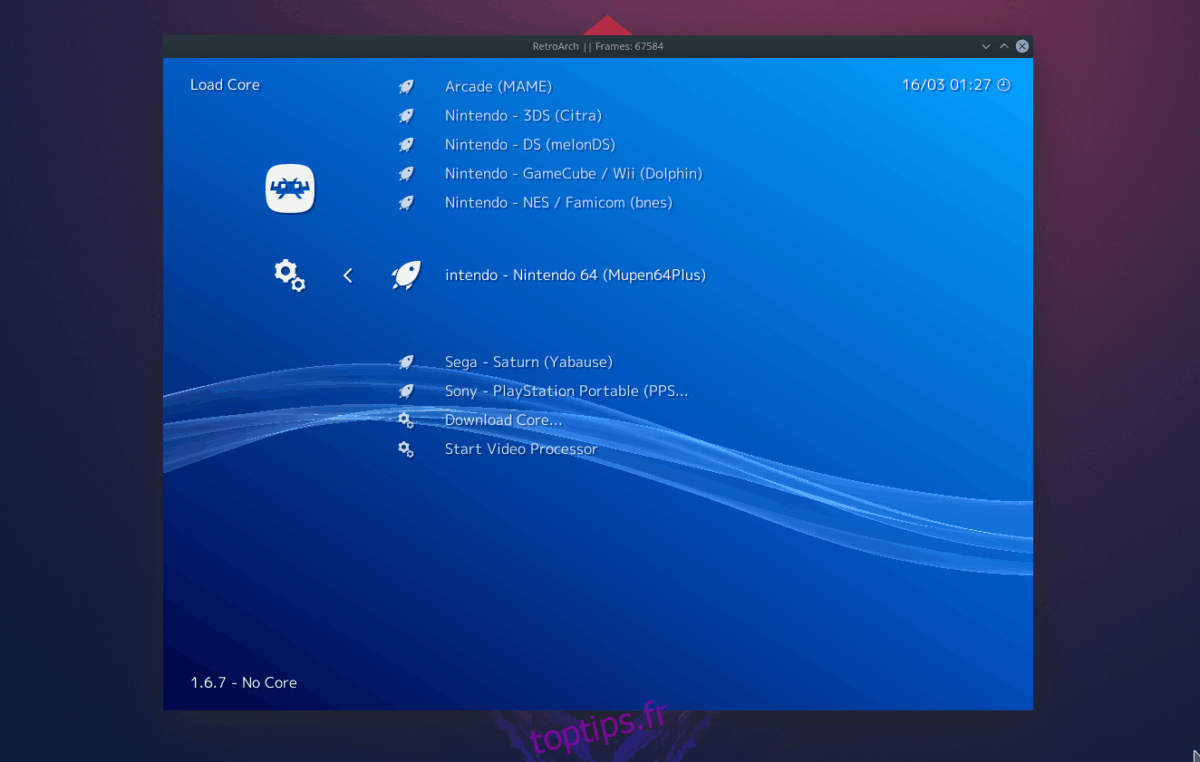
Une fois le téléchargement achevé, le coeur Nintendo 64 sera disponible dans « Load Core » de RetroArch.
Jouer aux jeux N64 avec RetroArch
Voici les étapes pour lancer un jeu Nintendo 64 sur RetroArch. Commencez par ouvrir l’application. Ensuite, sélectionnez le logo RetroArch dans le menu, soit avec la souris, soit avec la flèche gauche de votre clavier.
Une fois le logo RetroArch sélectionné, utilisez la flèche vers le bas pour atteindre « Load Core » et validez avec Entrée.
Dans le menu « Load Core », recherchez « Nintendo – Nintendo 64 (Mupen64Plus) » et validez en appuyant sur la touche Entrée pour choisir ce moteur d’émulation.
Note : Vous devrez sélectionner manuellement le coeur Nintendo 64 à chaque utilisation.
Maintenant que le coeur N64 est paramétré, revenez au menu principal en utilisant la touche Retour arrière de votre clavier. Puis, sélectionnez « Load Content » avec la touche Entrée.
Dans le menu « Load Content », optez pour « Start Directory » et confirmez. Parcourez ensuite vos dossiers jusqu’à atteindre le répertoire contenant vos ROM N64 sur votre PC Linux.
Une fois dans le bon répertoire, sélectionnez le jeu de votre choix et appuyez sur Entrée pour lancer l’émulation.
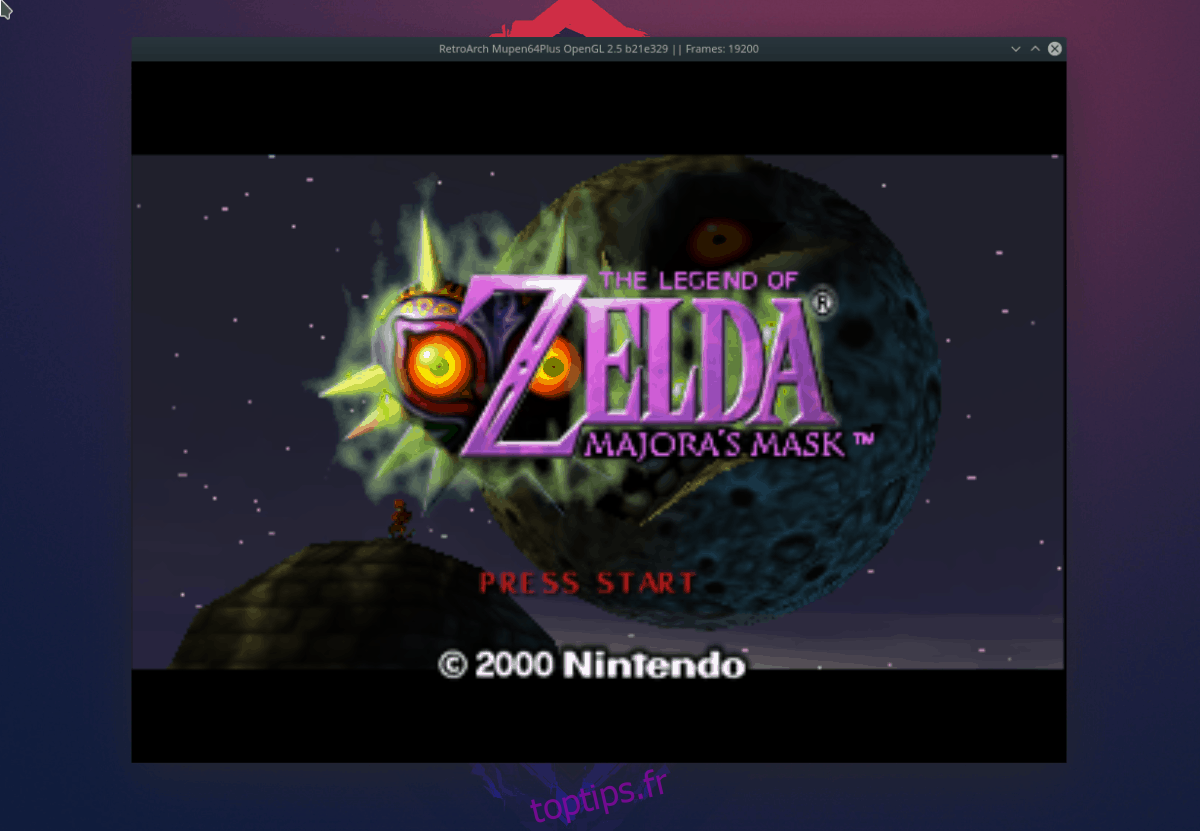
Pour quitter le jeu, appuyez sur la touche Échap. RetroArch se fermera instantanément.
Accéder rapidement aux jeux N64 précédemment joués
Pour un accès rapide à un jeu Nintendo 64 que vous avez déjà émulé, suivez ces indications :
Étape 1 : Lancez RetroArch et déplacez la flèche gauche jusqu’à l’icône Récent.
Étape 2 : Utilisez la flèche du bas pour sélectionner une ROM récemment émulée dans la liste.
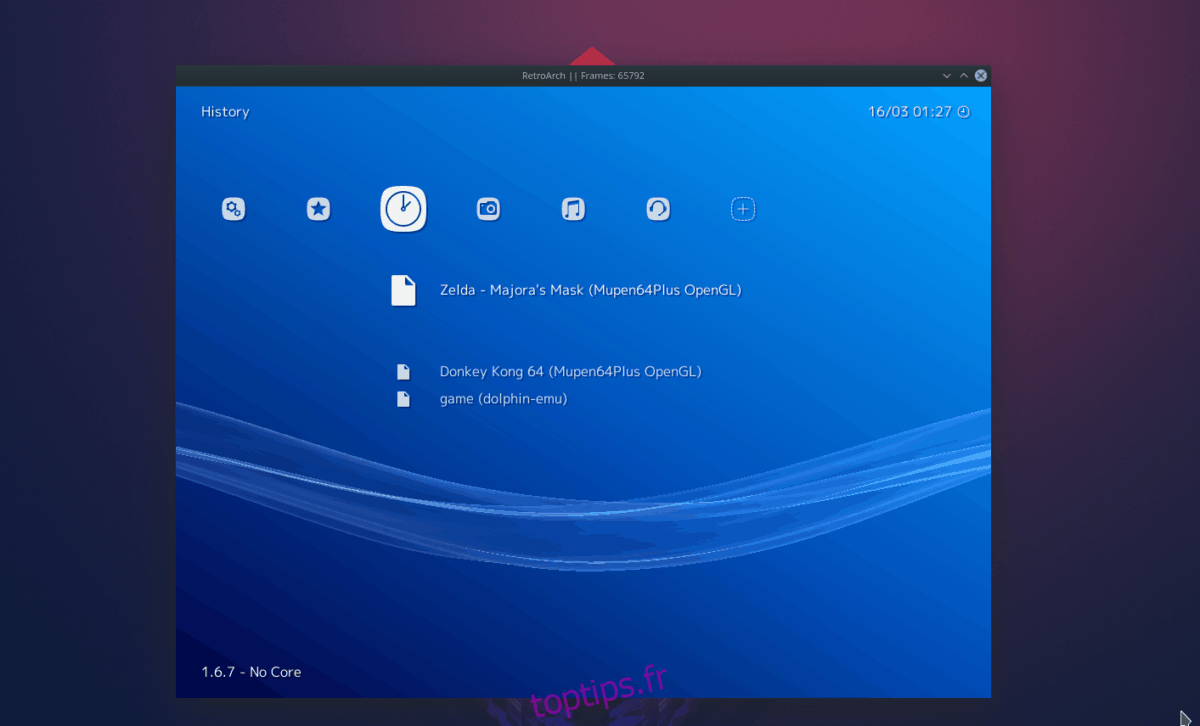
Étape 3 : Appuyez sur Entrée pour lancer le jeu dans RetroArch.